ავტორი ნამრატა ნაიაკი
განიცდით FPS– ის ვარდნას და ჩამორჩენას Discord– ში თამაშების სტრიმინგის დროს? ცოტა ხნის წინ, ბევრმა მომხმარებელმა აღნიშნა FPS– ის მასიური შემთხვევითი ვარდნა თამაშების თამაშისას და მათ დისკორდში სტრიმინგის დროს. ეს ასეა მაღალი დონის კომპიუტერებთანაც კი და გამორიცხავს შესაძლებლობას, რომ FPS– ის ვარდნა გამოწვეული იყოს დაბალი დონის კომპიუტერებითა და გრაფიკული აპარატურით. ცნობილია რამდენიმე განსხვავებული ფაქტორის კომბინაცია, როგორიცაა უთანხმოების გადაფარვა, სრული ეკრანის ოპტიმიზაცია, მაღალი დონის გრაფიკული პარამეტრები ან თამაშის კონფიგურაციები, რაც იწვევს FPS– ის ვარდნას.
ამ სტატიაში ჩვენ ჩამოვთვალეთ რამდენიმე გამოსავალი, რომლის საშუალებითაც შეგიძლიათ სცადოთ FPS– ის ვარდნა და დაყოვნება Discord– ში თამაშების სტრიმინგის დროს.
Სარჩევი
დაფიქსირება 1 - გამორთეთ აპარატურის დაჩქარება უთანხმოებაში
1. Წადი მომხმარებლის პარამეტრები (გადაცემათა კოლოფის ხატი) ბოლოში მომხმარებლის სახელის გვერდით.

2. აირჩიეთ Მოწინავე ჩანართი ქვეშ აპლიკაციის პარამეტრები.
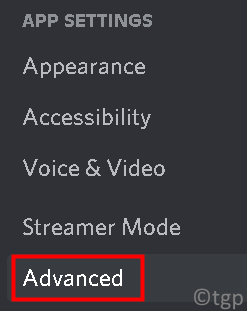
3. Გამორთვა ვარიანტი აპარატურის დაჩქარება. მას შემდეგ რაც გამორთავთ GPU არ იქნება გამოყენებული იმისათვის, რომ Discord შეუფერხებლად იმუშაოს.

4. Დააკლიკეთ კარგი ცვლილების დასადასტურებლად. შეამოწმეთ ამან გადაჭრა თუ არა ჩარჩოს დაცემის პრობლემა.
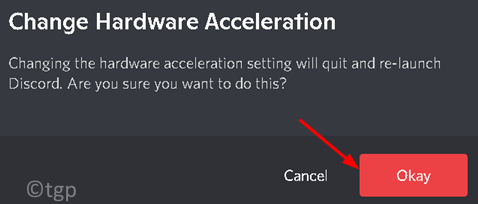
დაფიქსირება 2 - შეცვალეთ Discord ვიდეო პარამეტრები
1. გახსენით უთანხმოება. Დააკლიკეთ მომხმარებლის პარამეტრები ბოლოში

2. Წადი ხმა და ვიდეო ქვეშ აპლიკაციის პარამეტრები.
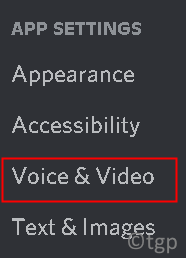
3. გადაახვიეთ ქვემოთ ვიდეო კოდეკი ქვეშ Მოწინავე სწორ მხარეს.
4. Გამორთვავარიანტი OpenH264 ვიდეო კოდეკი მოწოდებულია Cisco Systems, Inc.
5. ასევე, გამორთვა ვარიანტი H.264 აპარატურის დაჩქარება.
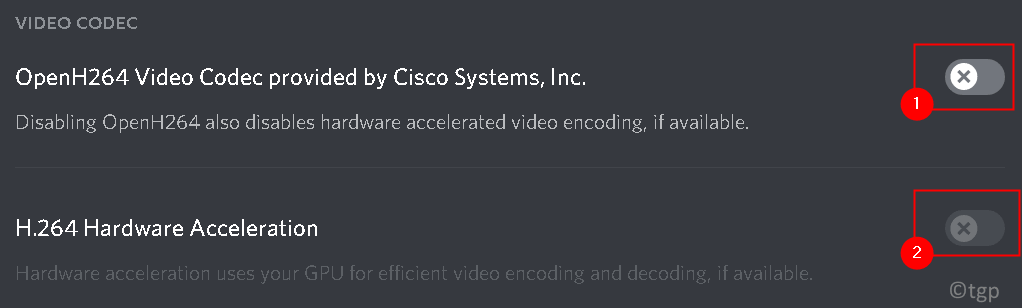
6. სცადეთ ნებისმიერი თამაშის სტრიმინგი Discord– ში და შეამოწმეთ მოგვარებულია თუ არა FPS– ის ვარდნის პრობლემა.
დაფიქსირება 3 - გამორთეთ გადახურვა
გადაფარვები არის პროგრამული უზრუნველყოფის კომპონენტები, რომლებიც საშუალებას აძლევს მომხმარებლებს წვდომა მიიღონ მესამე მხარის პროგრამული უზრუნველყოფის გარკვეულ ნაწილებზე თამაშის დროს. მიჰყევით ქვემოთ მოცემულ ნაბიჯებს Discord– ში გადაფარვის გასაუქმებლად.
1. დაიწყეთ უთანხმოება.
2. Დააკლიკეთ მომხმარებლის პარამეტრები (გადაცემათა კოლოფის ხატი) ბოლოში მომხმარებლის სახელის მახლობლად.

3. გადადით თამაში გადაფარვა ვარიანტი მარცხენა მხარეს.
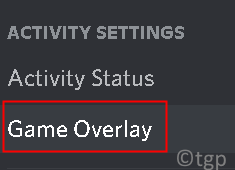
4. მოხსნა მონიშვნა ვარიანტი ჩართეთ თამაშის გადაფარვა.
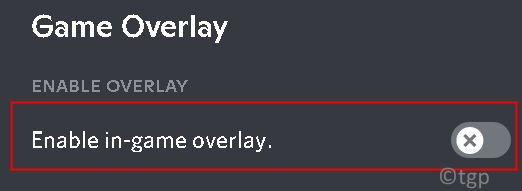
5. Რესტარტი თქვენი კომპიუტერი ასე რომ ცვლილებები განხორციელდება. შეამოწმეთ არის თუ არა FPS წვეთი დაფიქსირებული.
დაფიქსირება 4 - მაქსიმალური შესრულების დენის პარამეტრების დაყენება
1. დაჭერა Windows + R და ტიპი კონტროლი გახსნა Მართვის პანელი.

2. შეცვლა ნახვა: რათა დიდი ხატები.
3. აირჩიეთ დენის პარამეტრები.
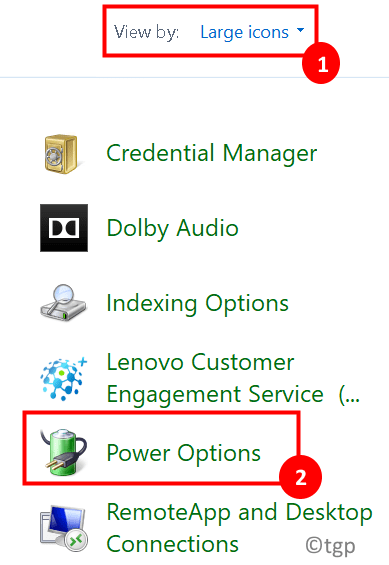
4. აირჩიეთ მაქსიმალური შესრულება იმ აირჩიეთ ან შეცვალეთ ენერგიის გეგმა ფანჯარა შეინახეთ ცვლილებები და გამოდით.
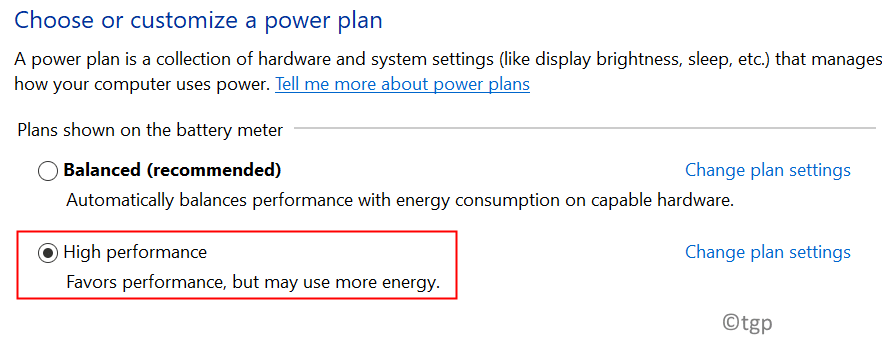
5. გაუშვით Discord და დაიწყეთ თქვენი თამაშის სტრიმინგი და შეამოწმეთ მოგვარებულია თუ არა FPS– ის ვარდნის პრობლემა.
დაფიქსირება 5-შეცვალეთ სრული ეკრანის ოპტიმიზაცია და DPI პარამეტრები
Windows– ის სრული ეკრანის ოპტიმიზაცია ეხმარება პროგრამებს, რომ მათი შესრულება იყოს ოპტიმიზირებული თქვენი ეკრანის სრულ ეკრანზე. ეს ფუნქცია ნაგულისხმევად არის ჩართული.
1. მარჯვენა ღილაკითჩართული უთანხმოება თქვენს სამუშაო მაგიდაზე და აირჩიეთ Თვისებები.
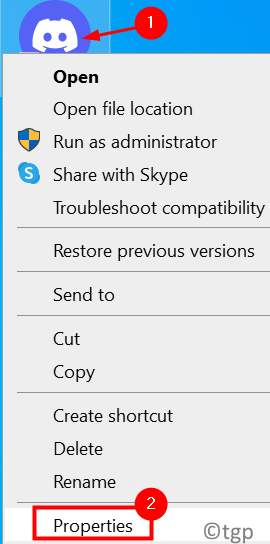
2. გადადით თავსებადობა ჩანართი
3. Ჩეკივარიანტი გამორთეთ სრული ეკრანის ოპტიმიზაცია.
4. Დააკლიკეთ შეცვალეთ მაღალი DPI პარამეტრები ღილაკი.
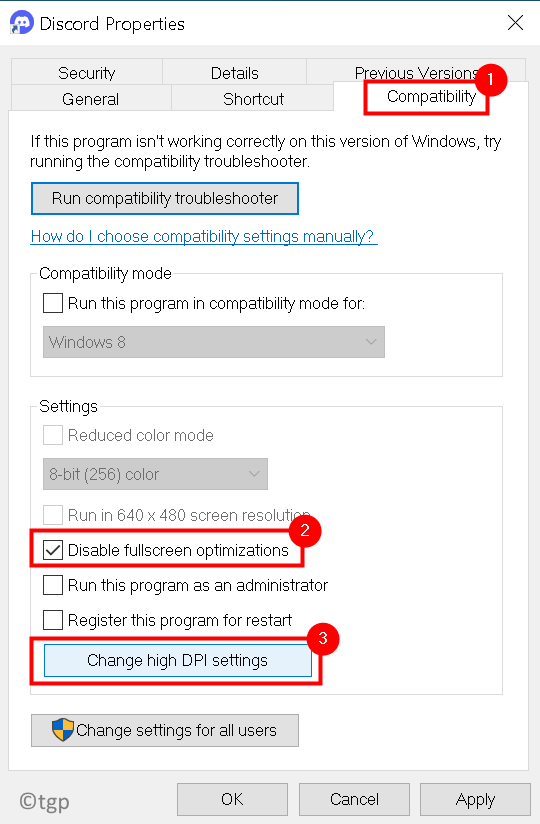
5. ახლა ჩეკი ვარიანტი უარყოს მაღალი DPI სკალირების ქცევა. აირჩიეთ განაცხადი ქვემოთ ჩამოთვლილში.
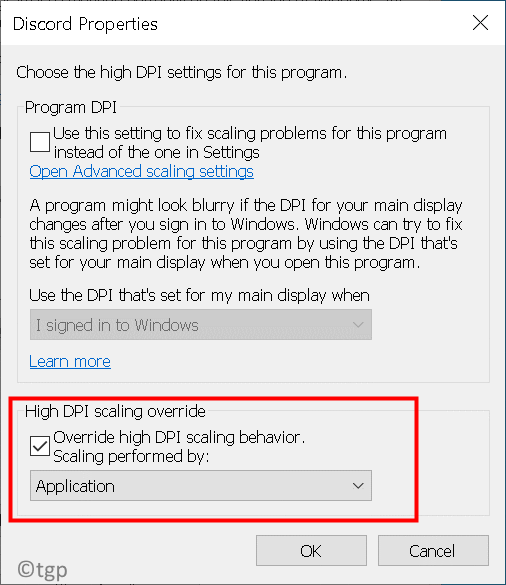
6. შეინახეთ ცვლილებები და გამოდით.
7. Რესტარტი თქვენი კომპიუტერი და შეამოწმეთ პრობლემა მოგვარებულია თუ არა.
Მადლობა წაკითხვისთვის.
ვიმედოვნებთ, რომ ეს სტატია დაგეხმარა FSD– ის ვარდნისა და ჩამორჩენის საკითხის მოგვარებაში Discord– ში. დაწერეთ კომენტარი და გაგვაცანით ის გამოსავალი, რომელიც თქვენთვის მუშაობს.


